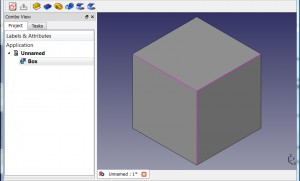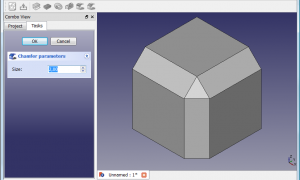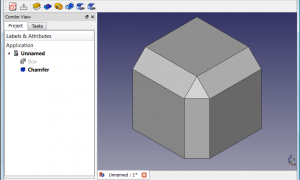PartDesign Fase
|
PartDesign Fase |
| Menüeintrag |
|---|
| Part Design → Fase |
| Arbeitsbereich |
| PartDesign Arbeitsbereich |
| Standardtastenkürzel |
| Keiner |
| Eingeführt in Version |
| - |
| Siehe auch |
| Part Fase |
Beschreibung
Dieses Werkzeug erzeugt Fasen (flache Fläche in 45 Grad zu beiden angrenzenden Flächen) an den ausgewählten Kanten eines Objekts. Im Projektbaum wird ein neuer separater Faseneintrag (gefolgt von einer fortlaufenden Nummer, wenn bereits Fasen im Dokument vorhanden sind) angelegt.
Anwendung
- Wähle eine einzelne oder mehrere Kanten oder eine Fläche auf einem Objekt aus und starte das Werkzeug entweder durch Anklicken der Schaltfläche
 . PartDesign Chamfer button or PartDesign → Chamfer aus dem oberen Menü. Wenn Du eine Fläche ausgewählt hast, werden alle ihre Kanten zum Anfasen berücksichtigt.
. PartDesign Chamfer button or PartDesign → Chamfer aus dem oberen Menü. Wenn Du eine Fläche ausgewählt hast, werden alle ihre Kanten zum Anfasen berücksichtigt. - Stelle unter Fasenparameter im Aufgabenbereich die Fasengröße entweder durch Eingabe des Wertes oder durch Anklicken der Pfeile nach oben/unten ein. Die angewandte Fase wird in Echtzeit angezeigt.
- Wenn Du weitere Kanten oder Flächen hinzufügen möchtest, klicke zuerst auf die Schaltfläche Add ref} und wähle dann die Kante oder die Fläche aus.
- Wenn Du Kanten oder Flächen entfernen möchtest, klicke auf die Schaltfläche Remove ref}. Alle Kanten und Flächen, die zuvor ausgewählt wurden, werden violett hervorgehoben. Wähle die Kante oder die zu entfernende Fläche aus.
- Klicke auf OK, um zu bestätigen.
- Bei einer Kette von Kanten, die tangential zueinander verlaufen, kann eine einzelne Kante gewählt werden; die Fase breitet sich entlang der Kette aus.
- Um die Fase nach der Validierung der Funktion zu bearbeiten, doppelklicke entweder auf die Fasenbeschriftung im Projektbaum oder klicke mit der rechten Maustaste darauf und wähle Fase bearbeiten.
PartDesign Chamfer vs. Part Chamfer
The PartDesign Chamfer is not to be confused with its Part workbench counterpart. Although they share the same icon, they are not the same, and are not used the same way. Here is how they differ from each other:
- Edges must be selected on an object before activating the PartDesign Chamfer. With the Part Chamfer, the tool can be started, then a solid is selected, then edges.
- The PartDesign Chamfer creates a separate Fillet entry (followed by a sequential number if there are already existing fillets) in the Project tree for the current body. The Part Chamfer becomes the parent of the object it was applied to.
- The PartDesign Chamfer offers a live preview of the fillet applied to the object before validating the function.
-
Selection of the edges before command execution.
-
Setting of the size of the chamfer in the 'Chamfer parameters' panel.
-
A Chamfer element is added to the Project tree.
PartDesign-Arbeitsbereich 
- Struktur-Werkzeuge: Part-Arbeitsbereich, Gruppe
- Part Design-Hilfswerkzeuge: Körper erstellen, Skizze erstellen, Skizze bearbeiten, Skizze einer Fläche zuordnen
- Part Design-Modellierungswerkzeuge
- Datum tools: Bezugspunkt erstellen, Bezugslinie erstellen, Bezugsebene erstellen, Lokales Koordinatensystem erzeugen, Referenzobjekt erstellen, Klon erzeugen
- Additive tools: Aufpolstern (Pad), Rotation, Ausformung, Additives Rohr, Erzeugen eines zusätzlichen geometrischen Körpers
- Subtractive tools: Tasche, Bohrung, Nut, Abziehbarer Loft, Abziehbares Rohr, Erzeuge einen abzuziehenden Grundkörper
- Transformation Werkzeuge: Spiegeln, Lineares Muster, Polares Muster, Create MultiTransform
- Verschönerungswerkzeuge: Verrundung, Fase, Draft-Arbeitsbereich, Dicke
- Boolesche Operationen: Boolesche Operationen
- Extras: Migrieren, Shaft design wizard, Involute gear
- Contextual Menu tools: Spitze festlegen, Move object to other body, Objekt nach einem anderen Objekt verschieben
- Erste Schritte
- Installation: Herunterladen, Windows, Linux, Mac, Zusätzlicher Komponenten, Docker, AppImage, Ubuntu Snap
- Grundlagen: Über FreeCAD, Graphische Oberfläche, Mausbedienung, Auswahlmethoden, Objektname, Programmeinstellungen, Arbeitsbereiche, Dokumentstruktur, Objekteigenschaften, Hilf FreeCAD, Spende
- Hilfe: Tutorien, Video Tutorien
- Arbeitsbereiche: Std Base, Arch, Assembly, CAM, Draft, FEM, Inspection, Mesh, OpenSCAD, Part, PartDesign, Points, Reverse Engineering, Robot, Sketcher, Spreadsheet, Surface, TechDraw, Test Framework